Как настроить контроллер крутящего момента Kolver
Узнайте, как подключить и настроить контроллер Kolver Torque Controller в Tulip.
Примечание: Новые модели Kolver K-Ducer поддерживаются драйвером Torque OP.
Контроллер крутящего момента Kolver представляет собой аппаратное устройство, которое управляет моментом/силой, используемой при закреплении винта. В основе данной статьи лежит предположение, что контроллер Kolver был сконфигурирован с помощью необходимых программ и драйверов. Эта конфигурация выполняется через контроллер Kolver, а не через Tulip.
Контроллер Kolver может взаимодействовать со шлюзом ввода-вывода Tulip, но не напрямую с планшетом/устройством, используемым для запуска приложения Tulip.
Подключение Kolver
Необходимое оборудование
- 8-жильный провод
- Феррулы
- Инструмент для обжима
- Разделитель проводов
- Термоусадочная трубка
- Пистолет горячего воздуха
Подготовка кабеля
- Измерьте длину кабеля от Kolver до шлюза ввода/вывода с учетом длины кабельной разводки.
- Отрежьте кабель и удалите 3 дюйма внешней оболочки с каждой стороны.
- Отрежьте 2 двухдюймовых куска термоусадочной трубки и наденьте их на основной провод.
- Зачистите с каждого конца провода столько, чтобы оголенный провод был закрыт крышкой феррула.
- Обжать ферулы на открытых концах проводов.
- Наденьте термоусадочную трубку на основной корпус и отдельные провода и нагрейте до плотного прилегания.
Прикрепите к стороне Kolver
Конфигурация проводов разъемов Phoenix Contact, необходимых для подключения к Kolver, выглядит следующим образом:

Подключите разъемы Phoenix Contact к Kolver, как показано на рисунках ниже.
В соответствии с приведенным изображением левый разъем подключается к банку - CN3 на задней панели Kolver-EDU-2AE-TOP-E, а разъем справа - к банку - CN2 на задней панели Kolver.

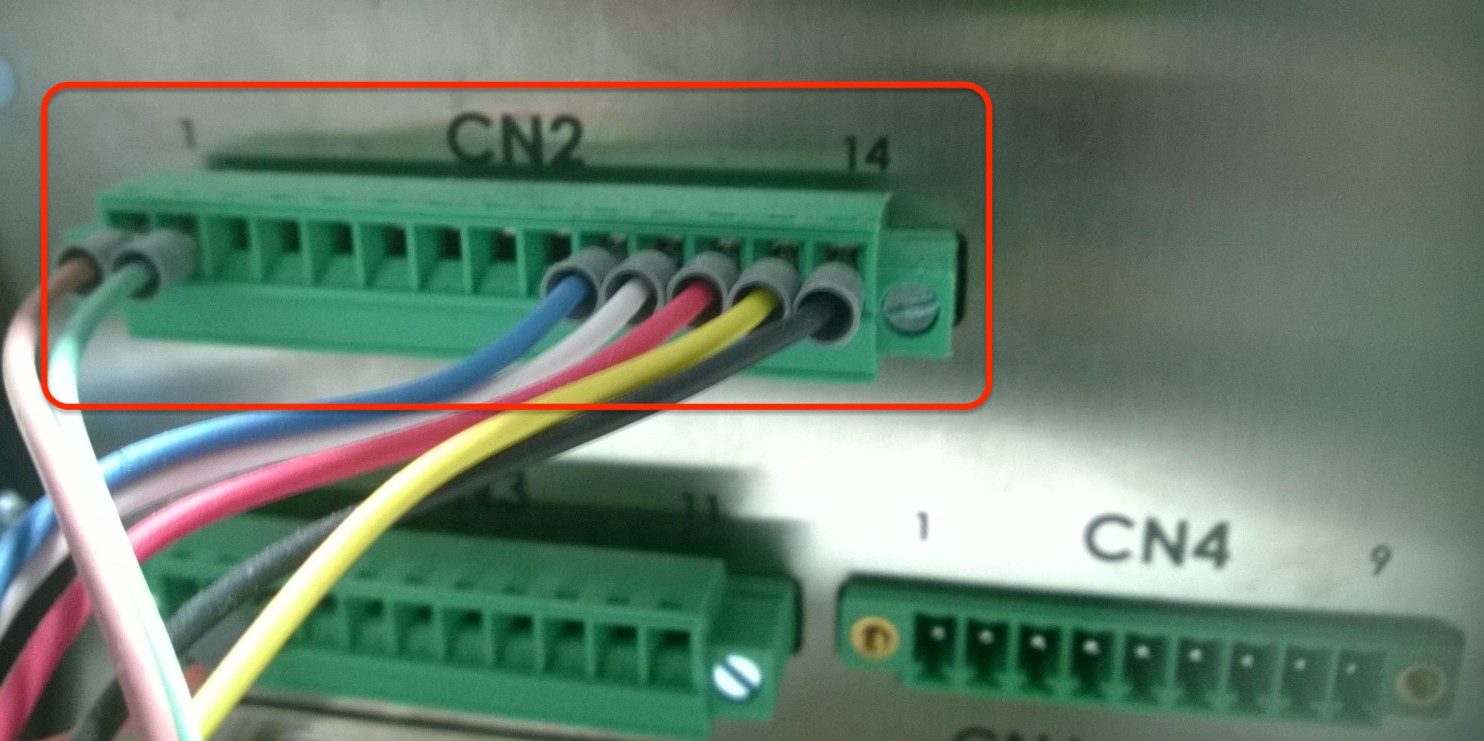
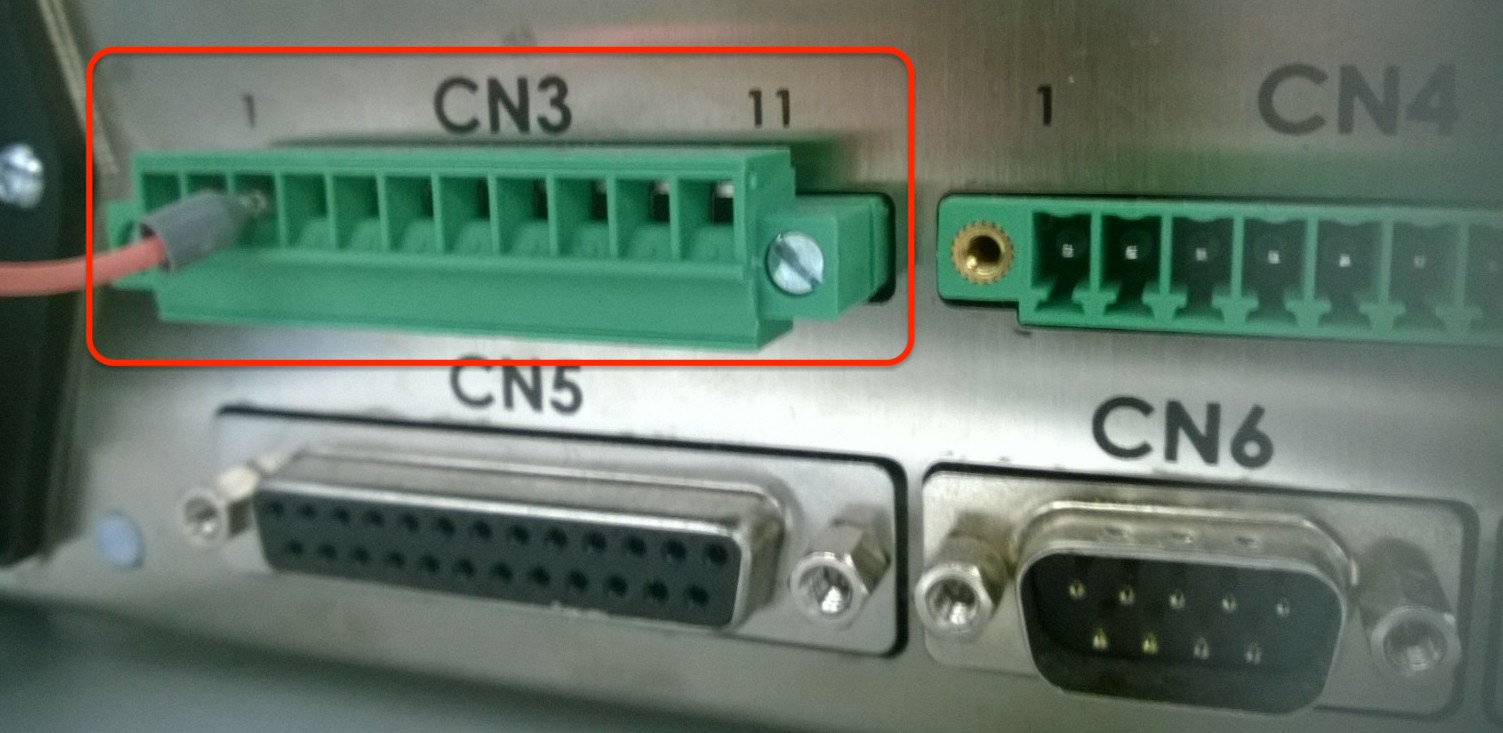
Подключение к стороне шлюза ввода/вывода
Конфигурация проводов разъемов Phoenix Contact, необходимых для подключения к шлюзу ввода/вывода Tulip, выглядит следующим образом:

Подключите разъемы Phoenix Contact к шлюзу ввода/вывода Tulip на банке цифровых входов A (или B), как показано на рисунке ниже:
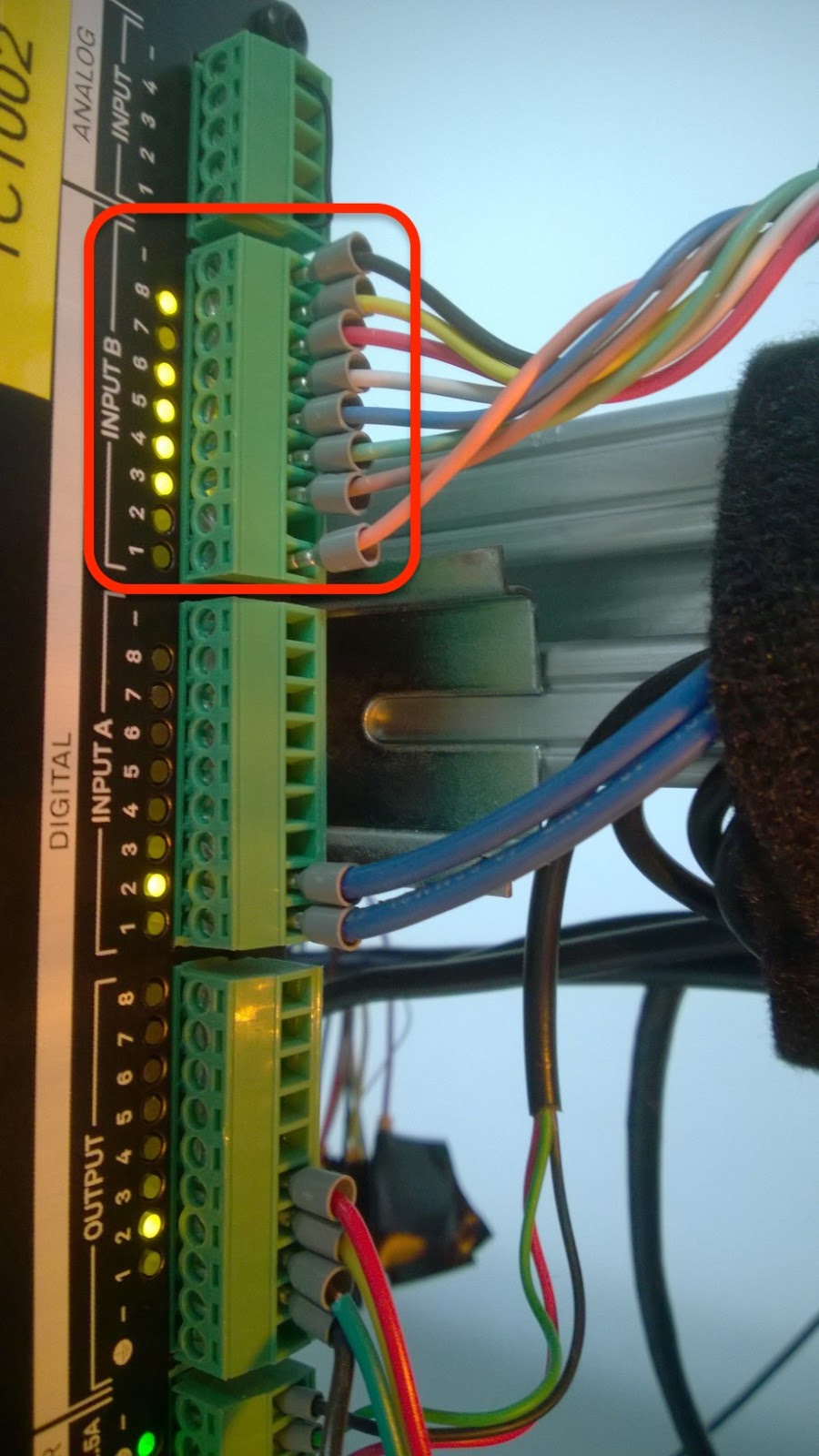
После выполнения необходимых аппаратных подключений проверьте настройки Sequence на Kolver. Для этого воспользуйтесь опцией настроек на Kolver-EDU-2AE-TOP-E:
- Перейдите в Главное меню → Настройка последовательности на экране Kolver
- Перейдите к блоку Ext и убедитесь, что он включен.
- Если блок Ext выключен, измените настройки с помощью стрелок и нажмите кнопку OK.
Для настройки программ на Kolver см. руководство здесь
Как использовать Kolver в Tulip, см. статью: Использование Kolver
